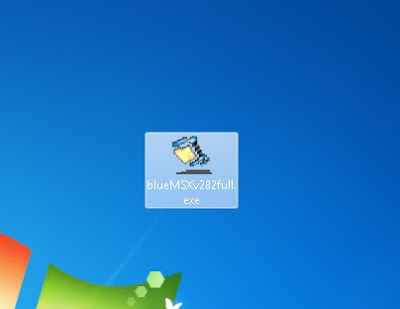Como emular MSX no seu computador
Conheça um pouco sobre a história do MSX e aprenda a emular os grandes clássicos desta plataforma que trouxe diversas inovações no universo dos games
Por Eduardo Issao Hayashi em 11/09/2013
Na década de 80 havia um padrão de microprocessadores aos desenvolvedores de hardware. Algo que poderia ser uma grande inovação e de imensa contribuição para o mundo dos games. E realmente foi. O MSX foi apresentado no Japão em 1983, mais precisamente no dia 27 de junho, idealizado e desenvolvido por Kazuhiko Nishi, na época, representante da Microsoft em solo japonês. Sim! A Microsoft já apostava no mundo dos games muito antes do surgimento do Xbox!
Várias empresas do segmento tecnológico sentiram-se motivadas a produzir seus computadores utilizando-se desta tecnologia, e estamos falando de grandes nomes como Sony, Panasonic, Sanyo, Philips, Pionner, Yamaha e Toshiba. Todas elas aceitaram o acordo comum de criar uma plataforma que rodasse quaisquer jogos desenvolvidos para ela, independente de sua fabricante. Impulsionados pelo alto lucro e grande aceitação de países como o próprio Japão, Holanda, Inglaterra, Coreia do Sul, Argentina, Rússia e até mesmo aqui no Brasil (alguns anos depois, é claro), a Microsoft aceitou novamente o desafio e lançou o MSX2.
Esta nova versão não ficou tão famosa da mesma forma que a primeira em solo tupiniquim. Foi aprimorada em aspectos de processamento gráfico e no gerenciamento de memória, e conquistou novamente o público que o aguardava ansiosamente. O MSX rendeu 4 gerações, sendo que as últimas não foram tão elogiadas e aclamadas pelo mercado em comparação às duas primeiras versões. Foi uma grande vitória para a Microsfot, mas como tudo tem um fim, o MSX não conseguiu continuar a sua gloriosa jornada nos anos seguintes, sendo oficialmente descontinuado pela Panasonic.
A força da nostalgia
Mas este triste e lamentável fato não foi motivo suficiente para que os fãs do console desistissem dele. Com o surgimento de kits de desenvolvimento, vários grupos se reúnem até hoje para criar novos títulos. Em alguns lugares são realizados eventos, como uma espécie de encontro de amantes desta genial invenção que foi o MSX. Deixa saudades infinitas aos jogadores de uma geração que provavelmente nunca mais irá voltar. E é com todo este sentimento de nostalgia que vamos ensinar como emular esta plataforma tão amada!
Antes de começar
O emulador escolhido foi o blueMSX, que é muito conhecido por ser um dos mais completos e de simples configuração, que você pode baixar neste link. Apesar de não existir nenhum segredo que impeça até um usuário leigo de utilizá-lo, vamos explicar alguns recursos e possibilidades de configurações possíveis, que podem deixar a sua experiência ainda mais interessante. Também vamos ensinar a resolver alguns possível problemas típicos. Prontos? Então vamos lá!
Instalando o blueMSX
- Depois de realizar o download do arquivo de instalação do blueMSX (que é extremamente simples), execute-o com um clique duplo;
- Na janela inicial do instalador, clique em ‘Next’ nas próximas telas;
- Na última tela, clique em ‘Close’ para concluir a instalação.
Como rodar ROMs
Agora com o blueMSX instalado, você não precisará realizar nenhuma configuração adicional. Lembre-se de que você precisa separar o arquivo do jogo que quer emular, a tal da ROM, facilmente encontrada em sites de emulação! Vamos ensinar agora as duas formas de “inserir o cartucho”:
Método 1 (muito mais prático)
Com o blueMSX aberto e com a ROM separada, arraste o arquivo do jogo para a interface do emulador. Só isso! Simples e rápido.
Método 2
- Com o blueMSX aberto, clique em ‘File > Cartridge Slot 1 > Insert’;
- Nesta nova janela, você irá indicar a localização do arquivo do jogo no disco rígido. Quando localizar a ROM, clique em ‘Abrir’.
Resolvendo problemas típicos
O primeiro problema que encontramos foi ocasionado pela região da ROM do jogo Metal Gear, que só roda em plataformas da região japonesa ou europeia. Isso resulta em um looping da tela inicial do MSX. Agora vamos consertar isso com uma simples configuração de região:
- Na tela principal do emulador, acesse ‘Options > Emulations’;
- Na janela de configuração, clique na aba ‘Emulation’;
- Vá até a opção MSX machine e altere a opção de ‘MSX2’ para ‘MSX2 - Japanese’;
- Vale ressaltar que esse problema pode ocorrer em qualquer outro jogo que possua bloqueio de região. Existem outras opções para outros países que podem se ajustar de acordo com a situação.
Altere o idioma
O blueMSX possui a configuração padrão de idioma o inglês. Mas você pode facilmente alterá-la para o português brasileiro de forma simples.
- Na tela principal do emulador, vá em ‘Tools > Language’;
- Na listagem de idiomas, procure pela opção ‘Portuguese’, ao selecioná-la, clique em ‘OK’ para concluir.
Configuração de controles
Um ponto muito interessante do emulador em questão é que além de ter suporte com o teclado, você poderá configurar facilmente vários tipos de controles e dispositivos como mouses, pistolas (Gun Stick), joysticks (porta serial) e outros.
- Este ajuste é feito através do menu de configuração que pode ser acessado em ‘Ferramentas > Configuração de Controladores/Teclado’;
- Na tela de configuração de controles há três principais opções: Joystick 1, Joystick 2 e Keyboard. Escolha o tipo de dispositivo que você utilizará e configure cada comando clicando sobre a tecla de layout que deseja reconfigurar e logo em seguida pressionar a tecla/botão a qual queira associar.
Ajustar o tamanho da janela
Você pode ajustar o tamanho da tela de emulação, executando-o através do modo em janela ou tela-cheia. Esta configuração pode ser feita através do menu ‘Janela’, escolhendo entre as opções: ‘Pequeno’, ‘Normal’ e ‘Tela Cheia’.
Há também o método de trocar o tamanho da tela através de teclas de atalho, conheça-as abaixo:
- Modo de tela pequena: Alt (esquerdo) + F10;
- Modo de tela normal: Alt (esquerdo) + F11;
- Modo de tela cheia: Alt (esquerdo) + F12.
Entendendo alguns recursos básicos da interface
A interface do blueMSX apresenta convenientes botões para tornar a emulação ainda mais prática e confortável. Isso permite que o usuário acesse algumas funções específicas na própria tela principal, sem ter todo o trabalho de percorrer alguns menus e opções até encontrar o que precisa. Explicaremos qual a função dos principais botões.
Ajustes de som
No botão ‘Mixer’ você conseguirá realizar ajustes no áudio através de um equalizador completo! Basta clicar na área indicada na imagem abaixo:
Outras teclas de acesso rápido
Além do ‘Mixer’, existem outros botões com outras funcionalidades, confira:
Configurações mínimas e recomendadas
Se estiver utilizando um computador um pouco ultrapassado e estiver com dúvidas dos requisitos mínimos e recomendados, consulte estas informações abaixo:
Configurações mínimas
- CPU: Processador Intel Pentium(R)III 600MHz ou superior;
- RAM: 128 MB no mínimo;
- Sistema operacional: Microsoft Windows(R) 95/98/98SE/ME/2000/XP;
- Outros: Placa de vídeo e som compatíveis com a tecnologia DirectX.
Configurações recomendadas
- CPU: Processador AMD Athlon 1.4ghz ou superior. Intel Pentium 4/ 1.4ghz ou superior;
- RAM: 256 MB ou mais;
- Sistema operacional: Windows(R) XP;
- Outros: Placa AGP ou PCI-E com mais de 32 MB de memória.
Como obter uma emulação mais próxima do console
Um dos recursos mais legais do blueMSX é, sem dúvidas, o blueTV. Esta função dá ao usuário a liberdade de escolher entre 6 diferentes tipos de emulação de monitor. Foi desenvolvido justamente para criar toda a atmosfera mágica de se jogar em uma tela CRT (conhecida como tela de tubo), que era a tecnologia da época, para que ela se comporte exatamente como uma, por mais que você possua um monitor LCD ou LED. Há também alguns filtros de imagem para alterar o seu aspecto original.
- Para realizar escolher entre as opções de emulação de monitores disponíveis, vá até o menu ‘Opções > Video’;
- Na janela de configurações de vídeo, basta selecionar o filtro em ‘Emulação de monitor’ e escolher entre as 7 opções disponíveis.
Sugestões de jogos
Não deixe de conhecer os jogos que marcaram época e que inspiraram gerações, com suas jogabilidade inovadores, personagens carismáticos ou até mesmo por serem extremamente difíceis, a ponto de você querer arremessar o controle pela janela. Além desta lista que separamos, é legal também dar uma pesquisada na internet para procurar alguns títulos que foram feitos por desenvolvedores independentes.
- Bomberman (Hudson Soft);
- Antarctic Adventure (Konami);
- The Castle (ASCII Corporation);
- Yie-Ar Kung Fu (Konami);
- Thexder (Game Arts);
- King's Valley (Konami);
- Road Fighter (Konami);
- The Goonies (Konami);
- Vampire Killer/Castlevania (Konami);
- Penguin Adventure (Konami);
- Nemesis/Gradius (Konami);
- Metal Gear (Konami);
- Salamander (Konami);
- Bubble Bobble (Taito);
- R-Type (Irem);
- Parodius (Konami);
- Aleste (Compile);
- Space Manbow (Konami);
- Metal Gear 2: Solid Snake (Konami);
- Snatcher SD (Konami).
Fonte com milhares de jogos ->jogos
MSX e Konami: Combinação de sucesso
Não é estranho ver tantos títulos desenvolvidos pela Konami para a plataforma MSX e perceber que eles sempre estão em uma lista dos jogos mais memoráveis desta geração? O fato é que a Konami foi a principal colaboradora na criação de uma lista gigantesca e invejável de jogos. Isso sem mencionar que franquias como Metal Gear e Castlevania (Vampire Killer), ganharam força e popularidade justamente por suas versões feitas para este abençoado console, e continuam recebendo sequências até os dias atuais.
Algo que também não podemos deixar de mencionar é que Hideo Kojima, um dos produtores mais carismáticos, visionários e influentes que o Japão possui, começou a ser reconhecido exatamente pela primeira versão do jogo de espionagem tática que era conduzido pelo protagonista Snake. Kojima ganhou tanta notoriedade por seus games que atualmente possui sua própria divisão dentro da Konami: a Kojima Productions. Por estes e vários outros motivos que todo bom gamer deve respeitar o MSX e seus sucessores tanto quanto os seus contemporâneos NES (Famicom) e Master System.
Despedidas!
E é por aqui que encerramos mais um capítulo do Guia Completo dos Emuladores, e desta vez, contamos uma trajetória muito épica com um final feliz! Esperamos que você tenha gostado e que participe dos comentários para deixar a sua dúvida sobre alguma etapa da emulação ou nos enriquecer de conhecimento com curiosidades sobre o MSX! Até a próxima!